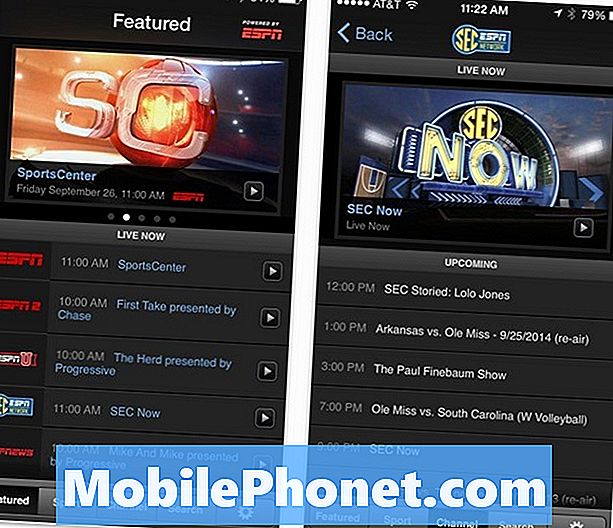Innhold
Noen av de vanligste typene problemer i Android er nettverksproblemer. I denne feilsøkingsartikkelen viser vi deg hvordan du løser en Galaxy Note10 + som regelmessig eller periodevis mister signal. Noen Note10 + har rapportert om dette problemet nylig, men vi avgjør ennå om det er relatert til et bestemt nettverk, eller om det skjer over et stort antall brukere uavhengig av nettoperatør. Vi håper du finner dette nyttig.
Hva skal jeg gjøre hvis Galaxy Note10 + fortsetter å miste signal | signalet er svakt eller intermitterende
Hvis Galaxy Note10 + mister signalet, og det ikke er noen klar grunn til det, er det en rekke ting du må sjekke. Denne guiden vil hjelpe deg med det.
Galaxy Note10 + fortsetter å miste signalretting nr. 1: Flytt på nytt
Hvis Galaxy Note10 + ser ut til å miste signalet tilfeldig, kan det skyldes dårlig dekning og ingenting mer. Det betyr at det ikke er noe nettverksproblem eller noe problem med enheten i det hele tatt. Alt du trenger å gjøre er å sannsynligvis bare gå ut der du er nå. Gjør dette hvis du er i en kjeller eller bygning med tykke, forsterkede vegger. Du vil også gjøre dette hvis du er et landlig område med svak eller periodisk dekning.
Galaxy Note10 + fortsetter å miste signalfiks nr. 2: Start enheten på nytt
Etter design skal Galaxy Note10 + kunne bytte og koble til nettverk alene uten problemer. I virkeligheten kan det imidlertid oppstå en feil som kan forhindre at dette skjer. Noen ganger skjer dette hvis du reiser i et område med inkonsekvent mobildekning. For å fikse problemet er alt du trenger å gjøre bare å starte enheten på nytt. Prøv å starte den på nytt først ved å trykke på av / på-knappen for å få tilgang til oppstartsmenyen. Velg deretter alternativet Start på nytt og se om det fungerer.
En annen måte å starte enheten på nytt er ved å trykke og holde nede Volum ned-knappen og Bixby / Power-tasten samtidig i 10 sekunder eller til skjermen på enheten slås på. Dette simulerer effekten av å ha koblet batteriet fra enheten. Hvis dette fungerer, kan dette låse opp enheten.
Hvis det ikke hjelper å gjøre den vanlige omstarten, kan du prøve dette:
- Trykk og hold Volum ned-knappen først, og ikke slipp den.
- Mens du holder den nede, trykker du på og holder inne av / på-tasten.
- Hold begge tastene nede i 10 sekunder eller mer.
Den andre omstartsprosedyren prøver å simulere effekten av å ta ut batteripakken. På eldre enheter er å koble fra batteriet ofte en effektiv måte å fikse enheter som ikke svarer. Hvis ingenting endres skjønt, fortsett til neste forslag.
Å starte enheten på nytt regelmessig minst en gang i uken kan være gunstig. Hvis du pleier å glemme ting, foreslår vi at du konfigurerer telefonen din til å starte på nytt alene. Du kan planlegge den for å gjøre denne oppgaven ved å gjøre disse trinnene:
- Åpne Innstillinger-appen.
- Trykk på Device Care.
- Trykk på 3-punktet øverst.
- Velg Automatisk omstart.
Galaxy Note10 + fortsetter å miste signalfiksering nr.3: Fjern SIM-kortet
Hvis Galaxy Note10 + fortsatt mister signalet, er ditt neste trekk å ta ut SIM-kortet for å oppdatere tilkoblingen. Følg disse trinnene for å koble SIM-kortet fra enheten.
- Slå av Galaxy Note10 +. Dette er viktig. Hvis du fjerner et SIM-kort mens enheten er på, kan det føre til ødelagte data.
- Fjern skjermbildet med telefonens skjerm. Du kan bruke innsettings- / fjerningsverktøyet (eller en binders) for å låse opp skuffen ved å sette den inn i det medfølgende sporet. Dette lille hullet skal være synlig på den øverste delen av enheten.
- Fjern SIM-kortet fra skuffen. Du kan løfte kortet opp fra bunnen. For å hjelpe deg, bruk åpningen på motsatt side av skuffen for å løsne (ved hjelp av en negl eller lignende verktøy).
- Sett inn kortbrettet igjen.
- Trykk på skuffen for å låse den på plass.
- Det er det!
Når du har fjernet SIM-kortet fra enheten, må du vente et øyeblikk før du setter det inn igjen. Dette har den effekten at systemet blir oppdatert uten de gamle mobilinnstillingene. Når SIM-kortet er satt inn på nytt og telefonen startet på nytt, bør nettverkets konfigurasjon legges til automatisk.
Hvis du har en annen telefon som kan fungere med nettverket ditt, kan du også prøve å sette inn SIM-kortet i det. Dette vil hjelpe deg med å sjekke om det er et problem med selve SIM-kortet. Hvis problemet kommer tilbake når du bruker SIM-kortet i den andre enheten, har du enten et problem med SIM-kortet eller nettverket. Prøv å få et nytt SIM-kort for å se om det er SIM-kortet eller nettverket.
Galaxy Note10 + fortsetter å miste signalfiksering nr.4: Tilbakestill nettverksinnstillinger
En av de grunnleggende tingene du må utføre i dette tilfellet er å fjerne den nåværende nettverkskonfigurasjonen. Dette fungerer vanligvis for mange nettverksproblemer på Android-enheter. Sørg for å følge disse trinnene:
- Åpne Innstillinger-appen.
- Trykk på Generell ledelse.
- Trykk på Tilbakestill.
- Trykk på Tilbakestill nettverksinnstillinger.
- Trykk på Tilbakestill innstillinger for å bekrefte.
Galaxy Note10 + mister stadig signalrettingen nr. 5: Installer operatøroppdateringer
En måte å unngå nettverksproblemer på er å sikre at du installerer systemoppdateringer når de kommer. Hvis du har fått Note10 + fra operatøren din og ikke har endret programvaren i det hele tatt, er alt du trenger å gjøre å trykke på varselet hvis det er noen oppdatering. Nettverksproblemer som er unike for din nettoperatør, løses vanligvis av oppdateringer.
Galaxy Note10 + fortsetter å miste signalfiksering nr.6: Endre nettverksmodus
Noen ganger kan det å endre nettverksmodus fra en enhet fra for eksempel 4G LTE til 3G bli kvitt nettverksproblemer. Hvis du ikke har prøvd å gjøre dette fra dette punktet, følger du trinnene:
- Åpne Innstillinger-appen.
- Trykk på Tilkoblinger.
- Trykk på Mobilnettverk.
- Trykk på Nettverksmodus og velg 3G eller 2G.
- Start enheten på nytt og gjenta trinn 1-3.
- Trykk på 4G eller LTE eller koble til automatisk for å gå tilbake til den opprinnelige konfigurasjonen.
Galaxy Note10 + mister stadig signalrettingen nr. 7: Koble fra nettverket
Hvis Galaxy Note10 + fremdeles mister signalet på dette tidspunktet, bør du vurdere å koble fra nettverksoperatøren din midlertidig. Slik gjør du det:
- Åpne Innstillinger-appen.
- Trykk på Tilkoblinger.
- Trykk på Mobilnettverk.
- Trykk på Nettverksoperatører.
- Trykk på Velg manuelt.
- Vent til enheten din søker etter nettverk.
- Når det er søkt, velger du et annet nettverk du vil koble til. Hvis du for eksempel bruker T-Mobile, velger du AT&T eller et annet nettverk.
- Telefonen din blir tvunget til å returnere med en feil fordi den ikke kan registrere seg.
- Velg deretter ditt eget nettverk igjen og se om enheten din nå kan registrere og fikse feilen.
Galaxy Note10 + fortsetter å miste signalfiksering # 8: Observer i sikker modus
En av de vanligste årsakene til Android-problemer er en dårlig app. Sørg for at du sjekker om det er en useriøs app i systemet ved å kjøre Note10 + til sikker modus. Alle tredje apper, det vil si apper du la til på de originale appene som fulgte med programvaren, får ikke kjøre i sikker modus. De blir alle nedtonet, slik at du ikke kan starte dem. Så hvis din Note10 + vil ha et jevnt signal og situasjonen forbedres, kan det bety at en av appene har skylden.
Slik starter du Samsung Galaxy Note10 + på nytt i sikker modus:
- Når enheten er slått på, trykker du på og holder nede strømknappen til menyen Slå av vises, og slipp deretter.
- Trykk og hold på Slå av til ledeteksten i sikkermodus vises, og slipp deretter.
- For å bekrefte, trykk på Sikker modus.
- Prosessen kan ta opptil 30 sekunder å fullføre.
- Ved omstart skal "Sikker modus" vises nederst til venstre på startskjermen.
- Se etter problemet.
Sikker modus kan være et nyttig triks for å se etter et problem, men det vil ikke finne den nøyaktige appen. For å identifisere hvilke av appene dine som kan stå bak problemet, må du gjøre en eliminasjonsprosess. Her er hva du trenger å gjøre nøyaktig:
- Start Galaxy Note10 + i sikker modus.
- Se etter problemet.
- Hvis problemet kommer tilbake, eller når du har bekreftet at en tredjepartsapp har skylden, kan du begynne å avinstallere apper en etter en. Du må bruke litt tid på å gjøre dette hvis du har mange apper installert. Vi foreslår at du begynner med de siste du la til.
- Det er viktig at du bare avinstallerer en enkelt app om gangen. Etter at du har fjernet en app, må du starte telefonen på nytt til normal modus og se etter problemet igjen.
- Hvis Galaxy Note10 + fremdeles er problematisk, gjenta trinn 1-4 til den useriøse appen er identifisert.
Husk at det ikke er noen snarvei til å vite hvilken app som er dårlig eller buggy. Bare vær tålmodig og fortsett å gjenta syklusen ovenfor hvis problemet kommer tilbake etter at du har fjernet en app. Når problemet stopper, må den siste appen du slettet være skyldige. Pass på at du ikke installerer den dårlige appen på nytt. Du kan legge til resten av appene du slettet tidligere etterpå.
Galaxy Note10 + fortsetter å miste signalfiks nr. 9: Tørk cachepartisjonen
Hvis Not10 + begynte å ha dette nettverksproblemet etter at du installerte en oppdatering eller app, er det en sjanse for at problemet kan være forårsaket av dårlig systembuffer. For å sikre at systembufferen er fersk, prøv å tømme hurtigbufferpartisjonen. Dette er hvor systembufferen oppbevares, og når den tømmes, vil den tvinge enheten til å gjenoppbygge en ny hurtigbuffer.
Slik gjør du det:
- Slå av enheten. Dette er viktig ettersom enheten ikke vil starte opp i gjenopprettingsmodus når den er på.
- Trykk og hold volum opp-tasten og Bixby / av / på-tasten.
- Når Android Recovery-skjermen kommer opp, slipper du knappene.
- Bruk Volum ned-knappen til du fremhever 'Tørk cache-partisjon.'
- Trykk på av / på-knappen for å velge 'Tørk cache-partisjon.'
- Bruk Volum ned for å markere Ja.
- Trykk på av / på-knappen for å bekrefte handlingen for å tømme hurtigbufferen.
- Vent et øyeblikk når systemet tørker hurtigbufferen.
- Trykk på av / på-knappen igjen for å starte enheten på nytt. Dette vil returnere enheten til det normale grensesnittet.
- Det er det!
Galaxy Note10 + fortsetter å miste signalfiksering nr. 10: Fabrikkinnstilling
Den siste feilsøking du kan utføre på enheten din på dette tidspunktet er tilbakestilling av fabrikken. Dette vil hjelpe deg å fortelle om det er en unik programvarefeil i Note10 + som forhindrer at nettverksfunksjonene fungerer som de skal. Bare vær sikker på å lage en sikkerhetskopi av filene dine først for å unngå å miste dem.
Nedenfor er de to måtene å tilbakestille Note10 + fra fabrikken:
Metode 1: Slik tilbakestiller du hardt på Samsung Galaxy Note10 + via Innstillingsmeny
Dette er den enkleste måten å tørke av Galaxy Note10 +. alt du trenger å gjøre er å gå under Innstillinger-menyen og følge trinnene nedenfor. Vi anbefaler denne metoden hvis du ikke har problemer med å gå under Innstillinger.
- Lag en sikkerhetskopi av dine personlige data og fjern Google-kontoen din.
- Åpne Innstillinger-appen.
- Bla til og trykk på Generell ledelse.
- Trykk på Tilbakestill.
- Velg Tilbakestill fabrikkdata fra de gitte alternativene.
- Les informasjonen, og trykk deretter på Tilbakestill for å fortsette.
- Trykk på Slett alt for å bekrefte handlingen.
Metode 2: Slik tilbakestiller du hardt på Samsung Galaxy Note10 + ved hjelp av maskinvareknapper
Hvis saken din er at telefonen ikke starter opp, eller den starter, men Innstillinger-menyen er utilgjengelig, kan denne metoden være nyttig. Først må du starte enheten til gjenopprettingsmodus. Når du har fått tilgang til Gjenoppretting, er det på tide at du begynner med riktig tilbakestillingsprosedyre. Det kan ta noen forsøk for deg før du får tilgang til Recovery, så vær tålmodig og bare prøv igjen.
- Hvis det er mulig, kan du lage en sikkerhetskopi av dine personlige data på forhånd. Hvis problemet ditt forhindrer deg i å gjøre det, er det bare å hoppe over dette trinnet.
- Du vil også sørge for at du fjerner Google-kontoen din. Hvis problemet ditt forhindrer deg i å gjøre det, er det bare å hoppe over dette trinnet.
- Slå av enheten. Dette er viktig. Hvis du ikke kan slå den av, vil du aldri kunne starte opp i gjenopprettingsmodus. Hvis du ikke klarer å slå av enheten regelmessig via strømknappen, må du vente til telefonens batteri er tomt. Lad deretter telefonen i 30 minutter før du starter opp i gjenopprettingsmodus.
- Trykk og hold volum opp-tasten og Bixby / av / på-tasten.
- Når den grønne Android-logoen vises, slipper du begge tastene ('Installing system update' vises i omtrent 30 - 60 sekunder før du viser alternativene for Android-systemgjenoppretting).
- Gjenopprettingsskjermmenyen vises nå. Når du ser dette, slipper du knappene.
- Bruk Volum ned-knappen til du markerer 'Tørk data / tilbakestilling av fabrikken.'
- Trykk på av / på-knappen for å velge 'Wipe data / factory reset.'
- Bruk Volum ned for å markere Ja.
- Trykk på av / på-knappen for å bekrefte handlingen for å slette telefondataene dine.
Galaxy Note10 + fortsetter å miste signalrettingen nr.11: Reparer
Noen telefoner kan komme med fabrikksvikt på dem. Selv om det er sjeldent, var det tidligere tilfeller at Samsung Galaxy-enheter led av maskinvareproblemer som fikk nettverksfunksjonene til å fungere dårlig. Hvis problemet fortsetter etter at du har tilbakestilt programvaren til enheten til standardinnstillingene, kan det være en dypere årsak til problemet. Vi foreslår at du kontakter Samsung for support. Alternativt kan du fortelle operatøren din om problemet, slik at de kan sjekke om årsaken er nettverks- eller fastvarerelatert.
Gi oss beskjed hvis du er en av brukerne som støter på et problem med enheten din. Vi tilbyr løsninger for Android-relaterte problemer gratis, så hvis du har et problem med Android-enheten din, bare fyll ut det korte spørreskjemaet i denne lenken og vi vil prøve å publisere svarene våre i de neste innleggene. Vi kan ikke garantere rask respons, så hvis problemet ditt er tidssensitivt, kan du finne en annen måte å løse problemet på.
Hvis du synes dette innlegget er nyttig, kan du hjelpe oss ved å spre ordet til vennene dine. TheDroidGuy har også tilstedeværelse i sosiale nettverk, så det kan være lurt å samhandle med samfunnet vårt på våre Facebook- og Google+ sider.